前言:
本教程基于CATIA V5R2014版本。
关于大众数据标准格式:OUT/DMU/PCA文件的说明,如图1所示。

图1:关于OUT/DMU/PCA文件的说明
1、创建KPR文件,下挂所有子文件(GEO、ZIN等等),如图2所示
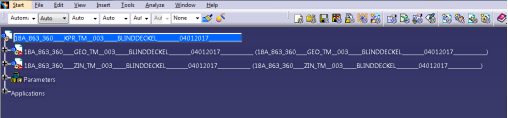
图2:KPR下挂相应子文件
2、确保所有文件的文件名符合大众命名规则,通过N-Tool工具下的保存或另存为命令可以排除这类问题,如图3所示。

图3:N-Tool工具
3、子文件下的参数必填项(type_of_design),其它参数可选择性填写,如图4所示。

图4:参数必填项
4、开始OUTGEN

图5:开始OUTGEN
4.1、弹出OUTGEN对话框,如图6所示,图6中(1)为必选项,参考图4;(2)中的PCA和DMU显示红灯,表示其中没有相应对象;点击(3)按钮可以自动为PCA和DMU文件拾取对象,自动拾取之后的对话框如图7所示。
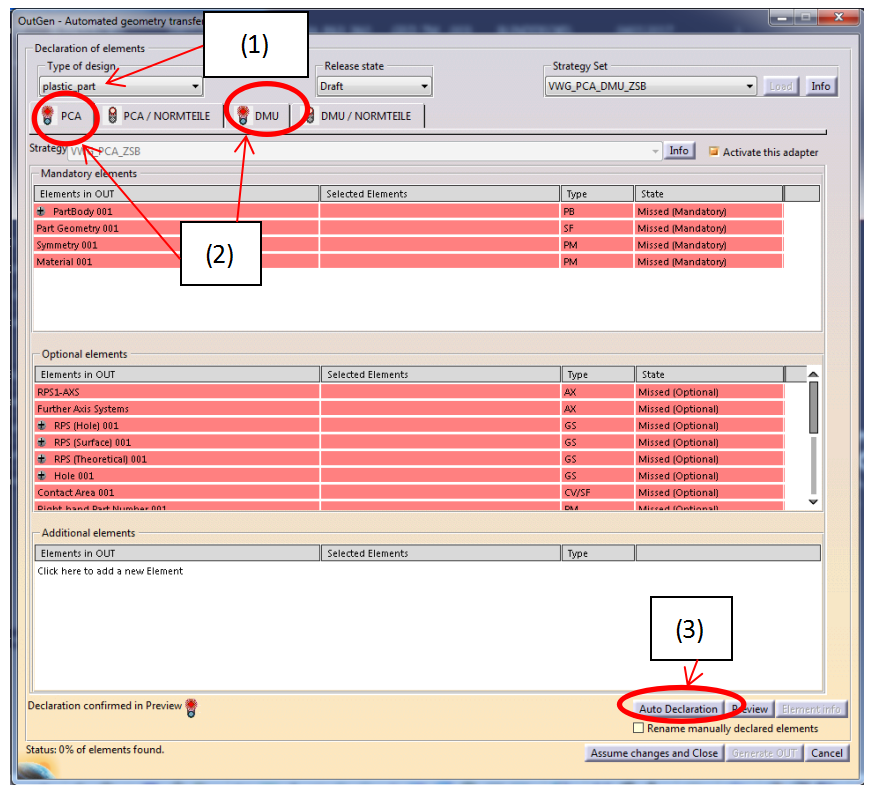
图6:OUTGEN对话框一

图7:OUTGEN对话框二
4.2、单击图7中的Preview按钮,弹出图8预览所示对话框。
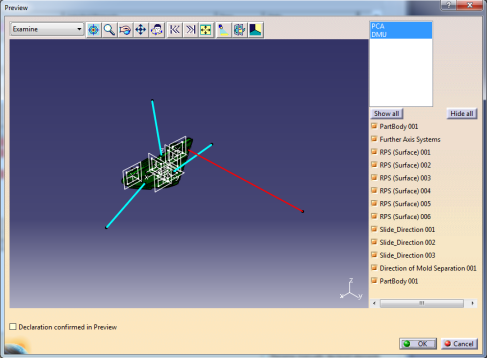
图8:预览
4.3、检查图8中的对象是否完整,如果不完整,需要手动点选相应的对象(包括线、实体等等),如图9所示,注意PCA和DMU两个文件都需要点选相应实体对象。添加完成后再预览检查数据时候完整。

图9:添加未自动拾取的对象
4.4、数据添加完成后,单击图10所示的Generate OUT按钮,弹出如图11对话框。

图10:Generate OUT按钮
 图11:勾选 “Declaration confirmed in Preview”选项
图11:勾选 “Declaration confirmed in Preview”选项
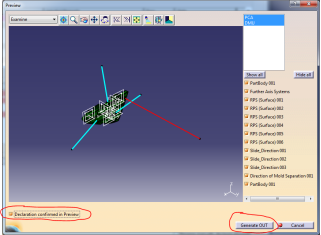
图12:Generate OUT按钮
4.4、在图11中,勾选窗口左下角的“Declaration confirmed in Preview”选项,窗口切换为图12所示,单击图12中的Generate OUT按钮,OUTGEN过程启动。
4.5、接下来会弹出如图13对话框,提示选取生成文件的保存路径。
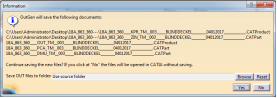
图13:生成文件的保存路径
4.6、OUTGEN过程结束,查看相应路径下是否已生成相应文件,如图14所示。

图14:相应路径下是否已生成相应文件
作者:biyoulin
出处:http://www.cnblogs.com/biyoulin/
版权声明:本文版权归作者和博客园共有,欢迎转载,但未经作者同意必须保留此段声明,且在文章页面明显位置给出原文连接,否则保留追究法律责任的权利。